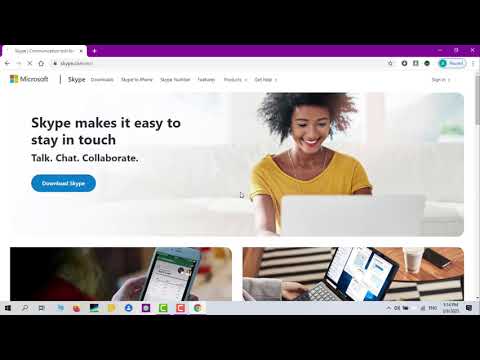پیشرفت هر روز رو به جلو است ، فناوری های IT در حال پیشرفت هستند و بسیاری از موارد در دسترس و ساده تر شده اند. امروز دیگر نیازی به تماس با کشور دیگر با استفاده از تلفن نیست ، اکنون این کار را می توان از طریق اینترنت انجام داد. برای این کار باید از برنامه Skype استفاده کنید.

دستورالعمل ها
مرحله 1
قبل از شروع پیکربندی برنامه ، ابتدا باید در شبکه Skype ثبت نام کنید. هنگامی که برنامه را شروع می کنید ، یک پنجره ورود به سیستم ظاهر می شود ، که در آن کتیبه "شما ورود ندارید؟" را مشاهده خواهید کرد. وقتی روی آن کلیک می کنید ، یک جعبه محاوره ای ظاهر می شود که از شما می خواهد یک حساب جدید ایجاد کنید. چهار نام اینجا را برای نام کامل خود پر کنید. نام اسکایپ و رمز 2 بار. برای ادامه کار ، لطفاً تأیید کنید که مجوز و قوانین Skype را خوانده و با آنها موافقت کرده اید.
گام 2
در پنجره بعدی باید آدرس پست الکترونیکی ، کشور و شهر محل اقامت خود را وارد کنید. در صورت تمایل می توانید کادرها را برای دریافت نامه پستی از اسکایپ علامت بزنید و در هنگام راه اندازی برنامه وارد شوید. ثبت نام به پایان رسیده است و اکنون فقط باید بر روی دکمه "ورود" کلیک کنید.
مرحله 3
برای شروع چت با کاربر دیگر ، باید او را به مخاطب اضافه کنید. انجام این کار با کلیک روی دکمه "افزودن مخاطب" کاملاً آسان است. برای جستجو ، باید نام کامل کاربر ، ورود به سیستم یا ایمیل او را وارد کنید. فرد پیدا شده به لیست مخاطبین سمت چپ صفحه اضافه خواهد شد. وقتی روی نام آن راست کلیک کنید ، یک منوی بازشو ظاهر می شود. با انتخاب یک دسته یا دسته دیگر ، می توانید با کاربر گپ بزنید ، با او تماس بگیرید و اطلاعات بیشتری کسب کنید.
مرحله 4
برای برقراری ارتباط عادی در برنامه ، باید دوربین فیلمبرداری و میکروفون را نیز پیکربندی کنید. پیکربندی میکروفن معمولاً در اتصال صحیح آن است و با استفاده از ابزارهای ویندوز انجام می شود. روی دکمه "شروع" کلیک کنید ، گروه "تنظیمات" را انتخاب کنید ، سپس "کنترل پنل" را در پنجره ظاهر شده - "صداهای دستگاه صوتی" انتخاب کنید. در پنجره جدید ، به برگه "Speech" رفته و بر روی دکمه "Test" کلیک کنید. به دنبال آن نصب Audio Test Wizard انجام می شود. برای توقف در پنجره "تست میکروفون" باید دستورالعمل های نصب را دنبال کنید. مطمئن شوید که نشانگر میکروفون در حال حرکت است ، در غیر اینصورت ، بررسی کنید که آیا دستگاه در ویندوز غیرفعال است. در پنجره آشنا "صداهای دستگاه های صوتی" ، روی برگه "میزان صدا" کلیک کنید و "پیشرفته" را انتخاب کنید. بعد در منوی "گزینه ها" به "Properties" بروید. میکروفون را در لیست ظاهر شده پیدا کرده و بررسی کنید که علامت تأیید در کنار آن وجود دارد یا خیر. در صورت عدم وجود دستگاه کار نمی کند.
مرحله 5
دوربین فیلمبرداری در برنامه اسکایپ پیکربندی شده است. دوباره به "ابزارها" بروید ، سپس - "تنظیمات" ، سپس - "ویدئو". اکنون وب کم خود را انتخاب کنید ، کادر کنار "فعال کردن Skype Video" را علامت بزنید ، مشخص کنید که از چه کسی ویدیو به طور خودکار دریافت می کنید و چه کسی فیلم شما را تماشا می کند. برای آزمایش عملکرد دوربین ، روی دکمه "تست وب کم" کلیک کنید.